데이터를 시각적인 형태로 표현하면 데이터를 보다 쉽게 이해하고 분석하는 데 도움이 됩니다. 데이터 표현을 위해 다양한 Python 라이브러리가 사용되며 그러한 라이브러리 중 하나가 Streamlit입니다. Streamlit은 데이터 또는 결과를 표시 가능한 형식으로 표시하기 위해 데이터 과학 및 기계 학습과 같은 다양한 분야의 데이터 시각화에 보편적으로 사용됩니다.
일부 시나리오에서는 사용자가 지역 전체의 데이터 분포를 표시하거나 표시해야 합니다. 이러한 상황에서 사용자는 지도를 사용하여 지리적으로 데이터를 시각화할 수 있습니다.
이 블로그에서는 Streamlit에서 지도에 데이터를 그리는 방법을 보여드리겠습니다.
Streamlit의 지도에 데이터를 표시하는 방법은 무엇입니까?
데이터 또는 생성된 결과를 지리적으로 시각화하려면 Streamlit의 지도에 데이터를 표시합니다. 그렇게 하려면 나열된 지침을 따르십시오.
1단계: 프로젝트 디렉터리로 이동
먼저 '를 통해 디렉토리를 투영합니다. cd <프로젝트 디렉터리 경로> ' 명령:
CD C:\Users\Dell\Documents\Streamlit Tutorial
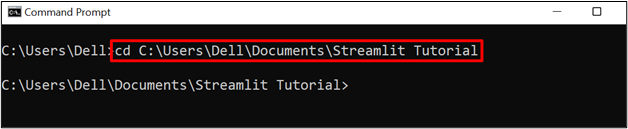
메모: 좋은 접근 방식으로 간주되고 pip와 모든 필수 모듈, 패키지 및 라이브러리를 격리하므로 가상 환경에서 작업하는 것이 좋습니다. 가상 환경은 링크된 기사 '를 통해 설치 및 설정할 수 있습니다. '.
2단계: 가상 환경 활성화
그런 다음 아래 명령을 사용하여 가상 환경을 활성화하십시오.
streamlitenv\Scripts\활성화
위 명령에서 '를 활성화합니다. 합리화 ” 가상환경:
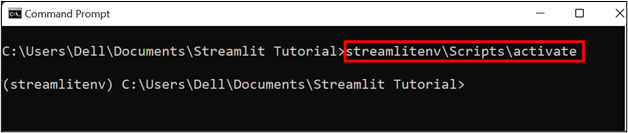
3단계: Streamlit 설치
다음으로, 주어진 명령을 활용하여 효율적인 Python 라이브러리를 설치합니다.
씨 설치하다 유선형
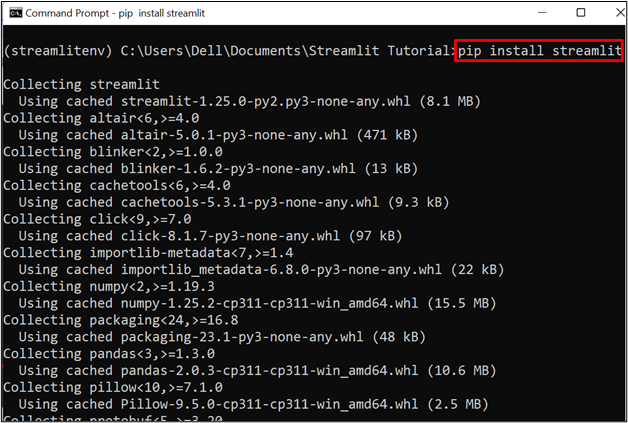
아래 출력은 activate virtualenv에 streamlit을 설치했음을 나타냅니다.
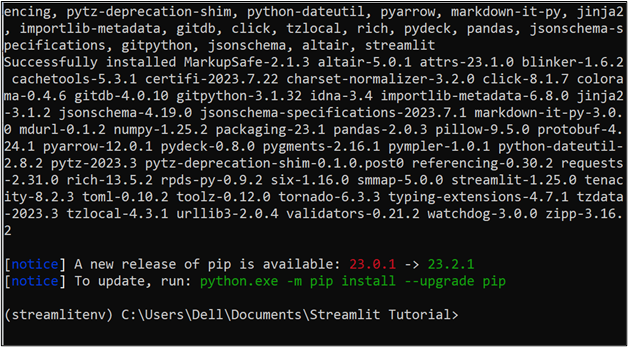
4단계: 지도에 데이터 표시
이제 '라는 이름의 프로그램 파일을 만듭니다. Mapdata.py '. 주어진 스니펫을 파일에 붙여넣습니다.
수입 스트림라이트 ~처럼 성팬더 수입 ~처럼 PD
성.제목 ( '지도에 데이터 플롯' )
지도_데이터= { '연령' : [ 53.958332 , 52.205276 , 51.509865 , 51.752022 , 52.633331 ] ,
'론' : [ - 1.080278 , 0.119167 , - 0.118092 , - 1.257677 , - 1.133333 ] ,
'도시' : [ '요크' , '케임브리지' , '런던' , '옥스퍼드' , '레스터' ] }
df = pd.DataFrame ( 지도_데이터 )
st.write ( df )
세인트맵 ( 데이터 = df )
위 스니펫에 대한 설명은 다음과 같습니다.
-
- 먼저 '를 통해 필요한 라이브러리를 가져옵니다. 수입 '. 지도에 데이터를 표시하기 위해 ' 팬더 ' 그리고 ' 유선형 ” 도서관.
- 다음으로 “ 제목() ” 페이지 제목을 설정하는 방법:
- 이제 일부 더미 또는 정적 데이터를 지정하여 데이터프레임을 생성합니다. 데모를 위해 위도, 경도, 도시 이름을 지정하고 이를 “ 지도_데이터 ” 변수입니다.
- 데이터프레임에 데이터를 바인딩하려면 '를 호출하여 팬더의 라이브러리를 활용하세요. 데이터프레임() ” 메소드를 사용하고 “map_data” 변수를 매개변수로 전달합니다.
- 웹페이지에 데이터프레임을 표시하려면 스트림라이트 ' 쓰다() ” 메서드를 사용하고 데이터프레임을 전달합니다. “ df '를 괄호 안에 넣습니다.
- 이제 '를 활용하여 지도에 데이터를 표시합니다. 지도() ” 스트림라이트 방식. 또한 '와 같은 다양한 매개변수도 허용됩니다. 데이터 ', ' 크기 ', ' 색상 ', 그리고 ' 줌 '. 지도에 데이터를 표시하기 위해 ' 데이터 ” 매개변수입니다.
5단계: Streamlit에서 프로그램 실행
프로그램을 실행하려면 ' 스트림라이트 실행
출력은 ' Mapdata.py ” 프로그램이 “에서 실행 중입니다. 로컬호스트:8501 ':
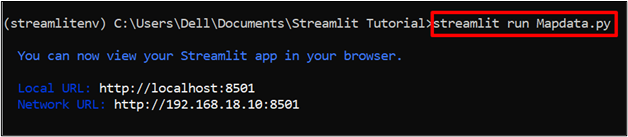
브라우저를 열고 “http://localhost:8501” and verify if the program is executing or not. The below results show the data in dataframes and plot it on the map:
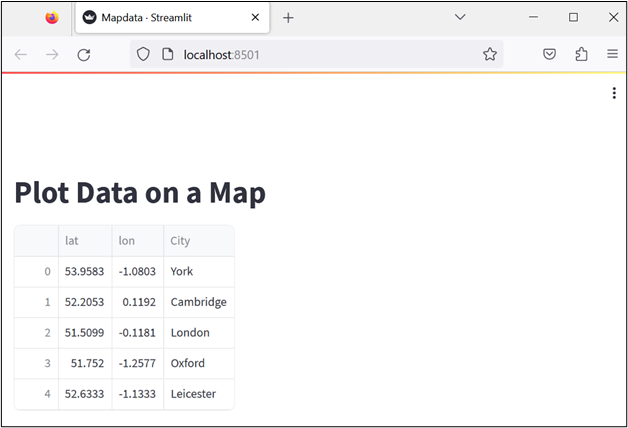
아래 출력은 데이터를 지도에 플롯하여 지리적 표현을 보여줍니다.
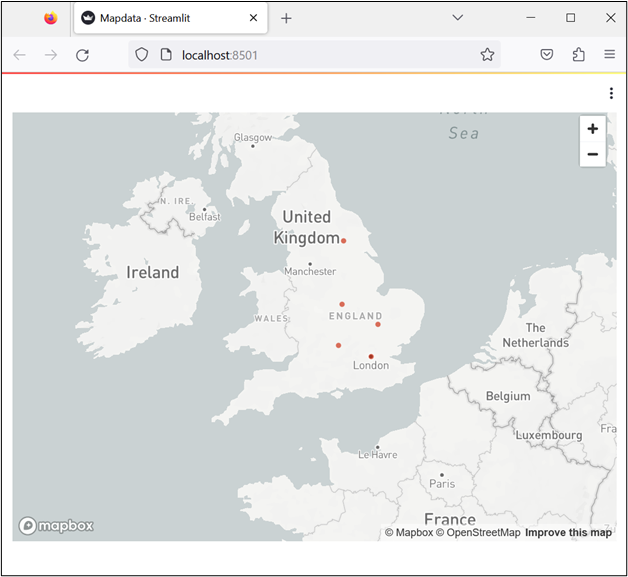
Streamlit에서 CSV 파일의 데이터를 읽고 지도에 표시하는 방법은 무엇입니까?
파일이나 데이터베이스와 같은 외부 소스에서 데이터를 읽을 수도 있습니다. CSV 파일에서 데이터를 읽거나 가져와 지도에 표시하려면 제공된 지침을 따르세요.
1단계: CSV 파일에서 데이터를 읽고 지도에 표시
'라는 이름의 파일을 만듭니다. Demo1.py ”를 입력하고 아래에 제공된 스니펫을 복사하세요.
팬더 수입 ~처럼 PD수입 스트림라이트 ~처럼 성
성.제목 ( 'Streamlit의 지도에 데이터 플롯' )
df = pd.read_csv ( 아르 자형 'C:\Users\Dell\Documents\Streamlit Tutorial\UKrecords.csv' )
st.dataframe ( df )
세인트맵 ( 데이터 = df , 위도 = '연령' , 경도 = 'LNG' )
위 코드에 대한 설명은 다음과 같습니다.
-
- 먼저 '를 가져옵니다. 팬더 ' 그리고 ' 유선형 ” 도서관.
- '를 사용하여 페이지 제목을 설정합니다. 제목() ' 방법.
- 이제 '를 활용하여 CSV 파일의 데이터를 읽습니다. read_csv ” 팬더 라이브러리의 메소드를 사용하여 데이터를 “ df ” 변수입니다.
- CSV에서 추출된 데이터를 데이터프레임에 표시하려면 ' 데이터프레임() ” streamlit 메소드를 실행하고 괄호 안에 “df” 변수를 전달합니다.
- 지도에 데이터를 표시하려면 ' 지도() ' 방법. 또한 “ 데이터 ', ' 위도 ' 그리고 ' 경도 ” 매개변수는 괄호 안에 표시됩니다.
- 여기서는 “ 데이터 '값은 '으로 설정됩니다. df ', ' 위도 ' 그리고 ' 경도 ” 값은 CSV 파일의 해당 열에 따라 설정됩니다.
2단계: 프로그램 실행
Streamlit에서 프로그램 파일을 실행하려면 ' 유선형 달리기 ” 명령과 파일 이름:
Streamlit 실행 Demo1.py
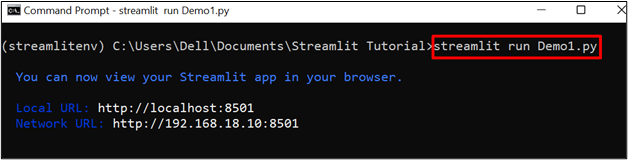
이제 브라우저를 열고 ' http://localhost:8501 ”를 클릭하여 스트림라이트 웹페이지에 액세스합니다. 출력은 스트림라이트 데이터 프레임의 CSV에서 추출된 데이터를 표시하고 이를 지도에 표시합니다.
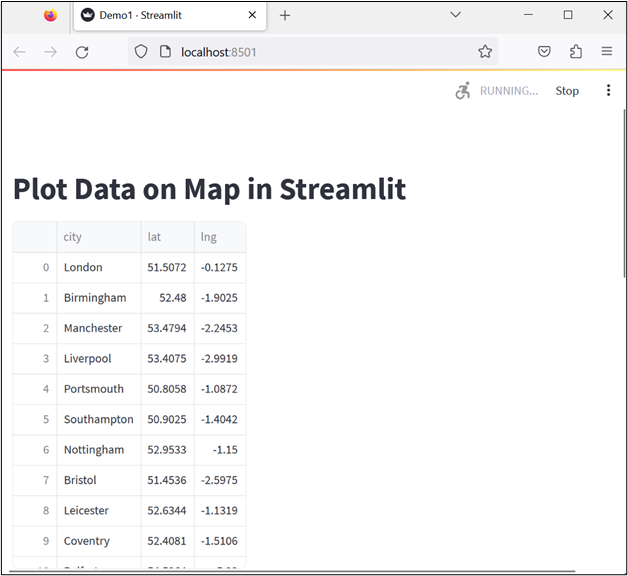
아래 결과는 스트림라이트 지도에 플롯하여 데이터의 지역적 표현을 표시합니다.
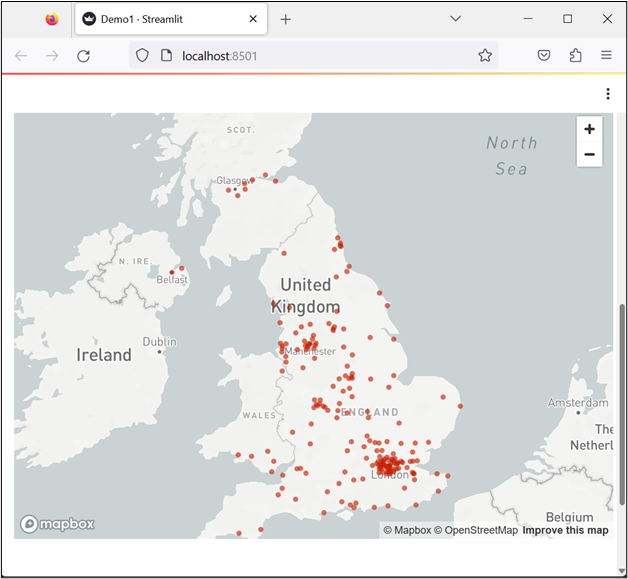
이는 스트림라이트로 지도에 데이터를 그리는 것에 관한 것입니다.
결론
Streamlit에서 Map에 데이터를 표시하려면 먼저 프로그램 파일을 만들고 프로그램에 필요한 모듈, Pandas 및 Streamlit을 가져옵니다. 그런 다음 프로그램에서 더미 데이터를 지정하고 '를 사용하여 Pandas 데이터 프레임에 저장합니다. pd.데이터프레임() ' 방법. 사용자는 '를 사용하여 CSV 파일의 데이터를 읽을 수도 있습니다. 비 ' 방법. 이제 '를 통해 지도에 데이터를 표시합니다. st.map() ” 스트림라이트 방식. 이 블로그에서는 Streamlit에서 지도에 데이터를 그리는 방법을 보여주었습니다.